- Konvertera AVCHD till MP4
- Konvertera MP4 till WAV
- Konvertera MP4 till WebM
- Konvertera MPG till MP4
- Konvertera SWF till MP4
- Konvertera MP4 till OGG
- Konvertera VOB till MP4
- Konvertera M3U8 till MP4
- Konvertera MP4 till MPEG
- Bädda in undertexter i MP4
- MP4-delare
- Ta bort ljudet från MP4
- Konvertera 3GP-videor till MP4
- Redigera MP4-filer
- Konvertera AVI till MP4
- Konvertera MOD till MP4
- Konvertera MP4 till MKV
- Konvertera WMA till MP4
- Konvertera MP4 till WMV
Det bästa alternativa verktyget för att rotera video på Lightworks snabbt
 Uppdaterad av Lisa Ou / 16 feb 2023 17:40
Uppdaterad av Lisa Ou / 16 feb 2023 17:40Det finns många anledningar till att folk vill rotera sina videor. Till exempel spelar du in eller fångar dig själv medan du sjunger i liggande läge. I det här fallet kommer din mobiltelefon att spara videon i det läget. När du väl har laddat upp det på datorn eller kontot på sociala medier kommer du att ha svårt att se det. Anledningen är att datorn kommer att spela den i stående.
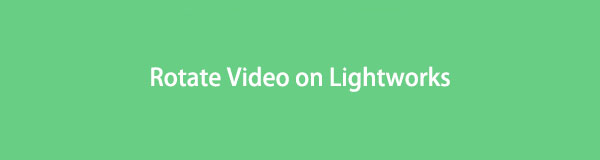
Av denna anledning är den enda tekniken du kan använda att rotera videon. Du kan använda utmärkt programvara för att rotera videor. Du kan använda Lightwork på datorn för att göra det. FoneLab Video Converter Ultimate kan dock användas som ett alternativ. De har funktioner som du säkert kommer att njuta av att använda. Vill du lära dig hur man roterar en video i Lightworks? Du kommer att se guiderna nedan. Vänligen scrolla ner.
Video Converter Ultimate är den bästa programvara för video- och ljudkonvertering som kan konvertera MPG / MPEG till MP4 med snabb hastighet och hög bild / ljudkvalitet.
- Konvertera alla video / ljud som MPG, MP4, MOV, AVI, FLV, MP3, etc.
- Stöd 1080p / 720p HD- och 4K UHD-videokonvertering.
- Kraftfulla redigeringsfunktioner som Trim, beskär, rotera, effekter, förbättra, 3D och mer.

Guide Lista
Del 1. Hur man roterar video med Lightworks
Lightworks är en av de ledande redigeringsprogramvaran för roterande video. Det kan hjälpa dig att redigera klipp snabbt eftersom det stöder dra-och-släpp-metoden. Bortsett från det begränsar det dig inte från att ladda upp någon fil eftersom den stöder olika filformat. I det här fallet behöver du inte oroa dig för videofilen du roterar. Dessutom kommer du enkelt åt dess funktioner och verktyg. Denna programvara stöder genvägsknappar för att lansera dess funktioner. Du kommer att lära dig mer om denna programvara när du använder den, inklusive hur du roterar video i Lightworks. Njut av dess unika egenskaper. Utför och läs stegen nedan seriöst för utmärkt resultat.
steg 1Klicka på Download knappen på huvudsidan av Lightworks. Efter det kommer webbplatsen att kräva att du registrerar dig eller loggar in för den kostnadsfria provperioden. Leta reda på den nedladdade filen längst ned i huvudgränssnittet. Senare ställer du in filen på din dator. Installera > Lunch > Kör det omedelbart.
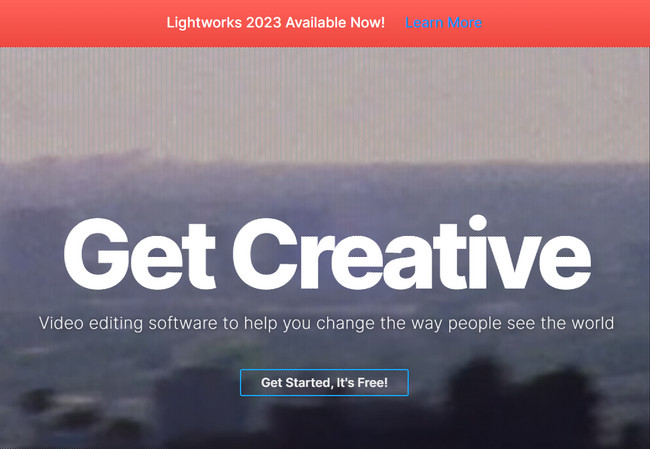
steg 2Ladda upp videon till programvaran. Du kan dra den från din dator till programvaran, och du kommer att se videon på höger sida av programvaran. I det här fallet måste du bekanta dig med verktygets gränssnitt. Av denna anledning får du en smidig och snabbare process.
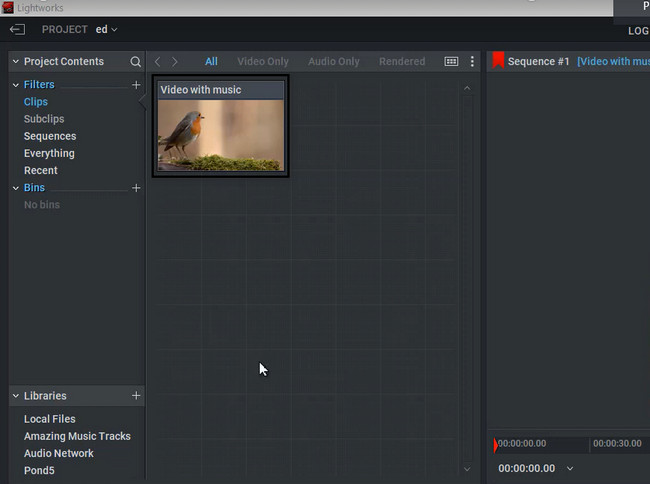
steg 3Överst i verktyget ser du många avsnitt. Välj den VFX knappen bland dem alla. Efter det måste du se 3D DVE knappen på verktygets vänstra sida. Dra den senare på videons tidslinje. I det här fallet kommer programvaran att tillämpa den på videon.
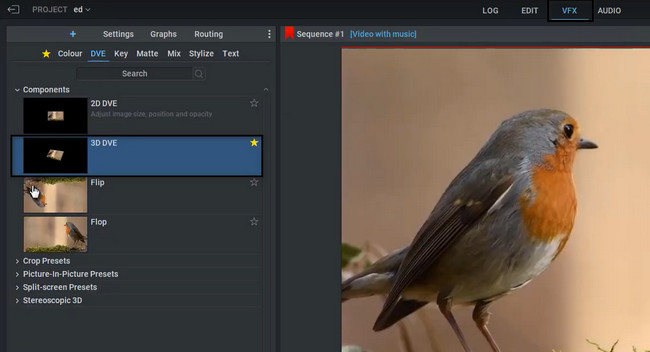
steg 4På den övre vänstra delen av verktyget. Under den kommer du att se Rotation verktyg för din video. I det här fallet kan du använda funktionerna för att rotera din video. Du behöver bara använda dem i enlighet med dem för att undvika fel och misstag.
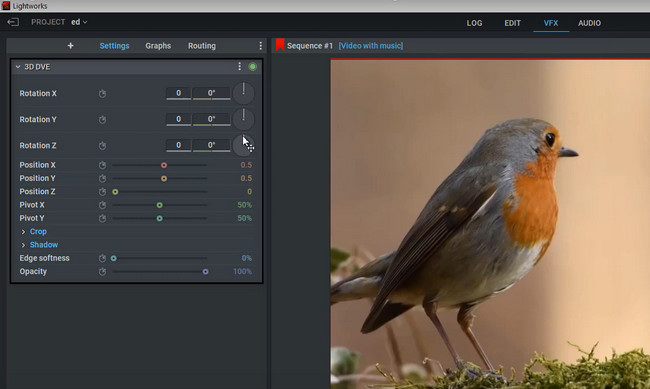
steg 5I det övre vänstra hörnet av verktyget klickar du på Vänsterpil ikonen för att spara videon. Under sparandet är det bättre om du inte avbryter det. Du behöver bara vänta tålmodigt. Efter det letar du upp videon på datorns album.
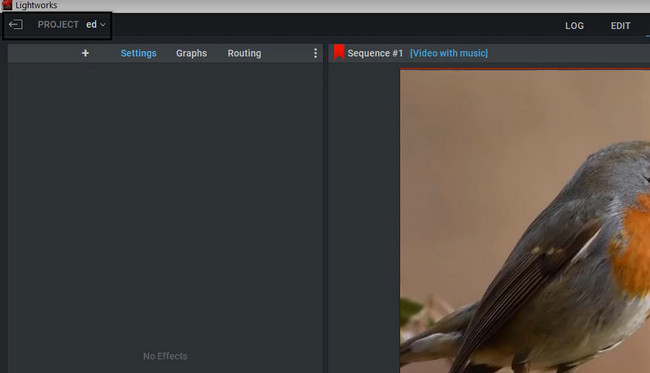
Efter att ha lärt sig att rotera video i Lightworks är programvaran utmanande eftersom det är din första gång. Vill du använda ett användarvänligt verktyg? FoneLab Video Converter är den programvaran! Du kommer att känna till dess unika egenskaper när du läser inlägget.
Del 2. Hur man roterar video med Lightworks Alternative - FoneLab Video Converter Ultimate
Efter att ha lärt sig om Lightworks är det dags att känna till dess ledande alternativ. FoneLab Video Converter Ultimate har fler nya funktioner. Det här verktyget kan hjälpa dig rotera din video på några sekunder och klickar! Du kommer inte att uppleva fördröjning när du bearbetar din video. Bortsett från det kan du redigera filen innan du sparar den på din dator. Du kan använda de föranpassade teman på vänster sida av verktyget.
Video Converter Ultimate är den bästa programvara för video- och ljudkonvertering som kan konvertera MPG / MPEG till MP4 med snabb hastighet och hög bild / ljudkvalitet.
- Konvertera alla video / ljud som MPG, MP4, MOV, AVI, FLV, MP3, etc.
- Stöd 1080p / 720p HD- och 4K UHD-videokonvertering.
- Kraftfulla redigeringsfunktioner som Trim, beskär, rotera, effekter, förbättra, 3D och mer.
Å andra sidan låter det här verktyget dig se förhandsgranskningen av videon medan du för närvarande redigerar eller roterar den. Du kommer att upptäcka mer när du använder det här verktyget. Missa inte dess kraftfulla funktioner. Läs och utför stegen på allvar.
steg 1Välj Gratis nedladdning knappen för att få FoneLab Video Converter Ultimate. Efter det kommer nedladdningsprocessen att starta omedelbart och datorn kommer att meddela dig om dess procedur. Senare klickar du på den nedladdade filen och ställer in den. Installera > Kör det på din dator eller bärbara dator.
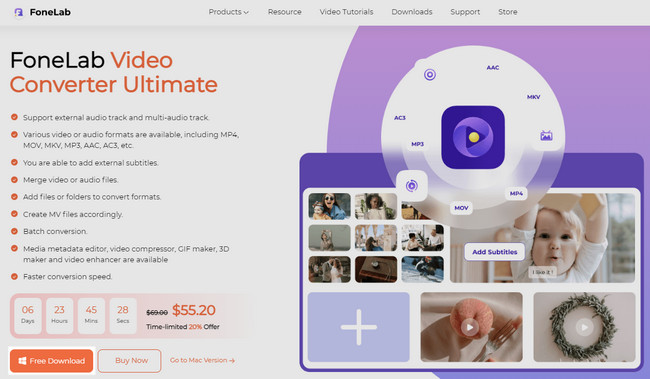
steg 2Högst upp i verktyget väljer du MV knappen, och inuti programvaran kommer du att se dess färgglada gränssnitt. På vänster sida ser du tema avsnitt för din video. Efter det, lokalisera Plustecken or Lägg till knappen längst ned för att ladda upp din video.
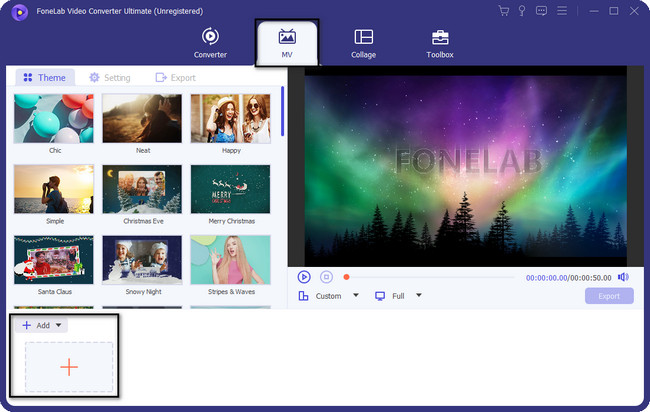
steg 3På höger sida av verktyget ser du förhandsgranskningen av din video. I det här fallet kommer du ännu inte att se programvarans roterande verktyg. I mitten av verktyget måste du klicka på tROLL~~POS=TRUNC ikon eller Redigera för att se rotationsfunktionerna i programvaran.
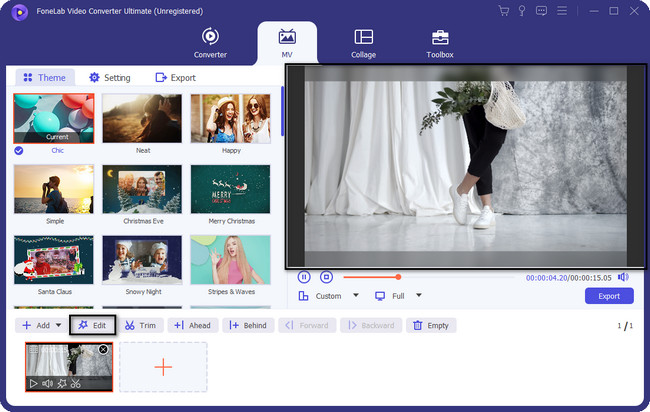
steg 4Det kommer att finnas ytterligare ett popup-fönster på din skärm. I det här fallet måste du välja Rotera & beskär knappen för att se funktionerna. I den mellersta delen av programvaran. Du kan välja Vänster Rotera, Höger Rotera, Vertikal vändoch Horisontell vänd. Det beror på dina önskemål. Du kan klicka på Ansök till alla knappen om du roterar flera klipp. Efter det klickar du på OK knappen för att tillämpa ändringarna.
Obs! Du kan använda verktygets andra funktioner efter att du har roterat videon. Du kan se framstegen i förhandsvisningen av videon. Den placeras på höger sida av verktyget.
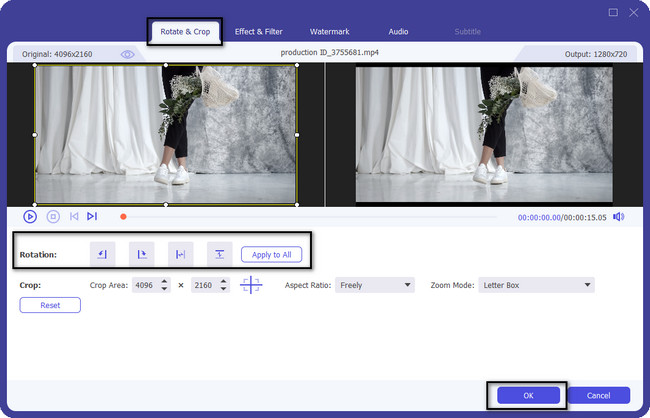
steg 5När du är nöjd med resultatet av din video kan du nu spara den på din dator. I det här fallet klickar du på Exportera knappen under videon. Vänta på exportprocessen och njut av att titta på videon du bearbetade.
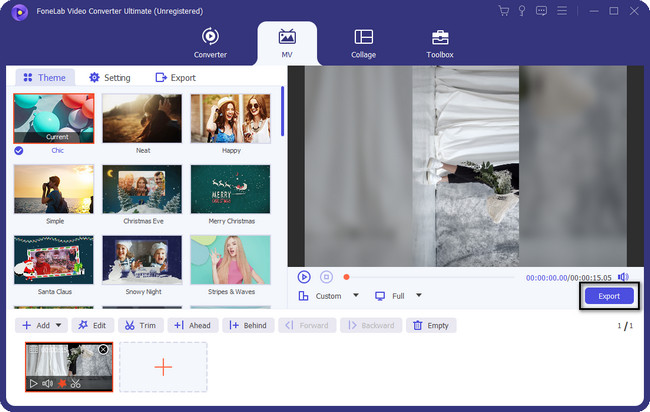
Video Converter Ultimate är den bästa programvara för video- och ljudkonvertering som kan konvertera MPG / MPEG till MP4 med snabb hastighet och hög bild / ljudkvalitet.
- Konvertera alla video / ljud som MPG, MP4, MOV, AVI, FLV, MP3, etc.
- Stöd 1080p / 720p HD- och 4K UHD-videokonvertering.
- Kraftfulla redigeringsfunktioner som Trim, beskär, rotera, effekter, förbättra, 3D och mer.
Del 3. Vanliga frågor Hur man roterar video med Lightworks
1. Varför roterar inte mina videor på min mobiltelefon?
Det finns tillfällen då den automatiska roteringen av din telefon inte fungerar. Å andra sidan har inte mobilen du använder det. Du kan kontrollera det i inställningarna på din enhet. Du kan gå till inställningarna och aktivera den.
2. Vilken är genvägstangenten för att rotera en video på en dator?
Nedan är listan över kortkommandon för att rotera din video. De fungerar för Windows 10/8/7 operativsystem. Du måste dock se till att du trycker på rätt kortkommandon för att undvika fel på din dator.
1. Kontroll + Pil
2. Ctrl + Alt + Pil
3. Kontroll + Skift + Pil
Du behöver inte oroa dig om du inte vet hur du använder Lightworks för att rotera videor. FoneLab Video Converter Ultimate är till undsättning. Om du är intresserad av att använda programvaran kan du ladda ner den på din dator och uppleva dess tillförlitliga funktioner.
Video Converter Ultimate är den bästa programvara för video- och ljudkonvertering som kan konvertera MPG / MPEG till MP4 med snabb hastighet och hög bild / ljudkvalitet.
- Konvertera alla video / ljud som MPG, MP4, MOV, AVI, FLV, MP3, etc.
- Stöd 1080p / 720p HD- och 4K UHD-videokonvertering.
- Kraftfulla redigeringsfunktioner som Trim, beskär, rotera, effekter, förbättra, 3D och mer.
